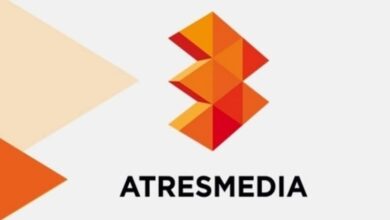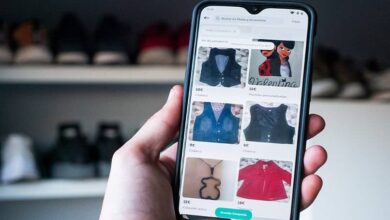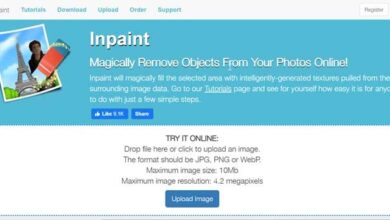Comment créer ou créer du texte et des logos métalliques dans After Effects – Tutoriel étape par étape

Comment créer des textes avec un effet métallique ? Puis-je créer des logos métalliques dans After Effects? De quoi ai-je besoin pour appliquer l’effet métallique à mes logos et textes avec After Effects?
L’éditeur After Effects se positionne comme l’un des meilleurs lorsqu’il s’agit de réaliser des productions vidéo et des animations, avec After Effects, tout le monde peut éditer des photos comme un professionnel.
Créer des textes métalliques et des logos dans After Effects est extrêmement simple, ce type de textes vous permettra d’élaborer des intros ou des fins pour vos vidéos, de la même manière avec Adobe After Effects vous pouvez éditer une intro ou un modèle modifiable.
Si vous ne savez pas comment élaborer, créer ou réaliser des textes et des logos avec un effet métallique dans l’éditeur After Effects, aujourd’hui chez miracomosehace nous vous montrerons étape par étape.
Comment créer ou réaliser des textes et logos métalliques dans After Effects?
La création ou la création de textes et de logos métalliques dans After Effects est assez facile et rapide à faire , pour cela, il vous suffit d’entrer dans l’éditeur After Effects et de créer une nouvelle composition avec les touches Ctrl + N, puis il vous suffit de nommer la composition où vous concevrez le texte ou le logo avec un effet métallique.
Ensuite, vous devez cliquer sur l’ outil de texte et saisir le contenu ou l’écriture auquel vous souhaitez ajouter l’effet métallique. Une fois que vous avez créé votre texte, vous devez appuyer à nouveau sur Ctrl + N pour créer une deuxième composition dans l’éditeur After Effects.
De plus, pour créer l’effet métallique, vous devrez télécharger une image avec une réflexion métallique , ce type d’image peut être téléchargé gratuitement sur Internet. L’image que vous téléchargez devra appliquer un effet, il est recommandé «Mosaïque en mouvement».
Dans les paramètres situés sur le côté gauche de l’écran, vous devez définir la largeur à 500 et activer l’option de réflexion des bords , cela permettra à toutes les mosaïques d’être réfléchies.
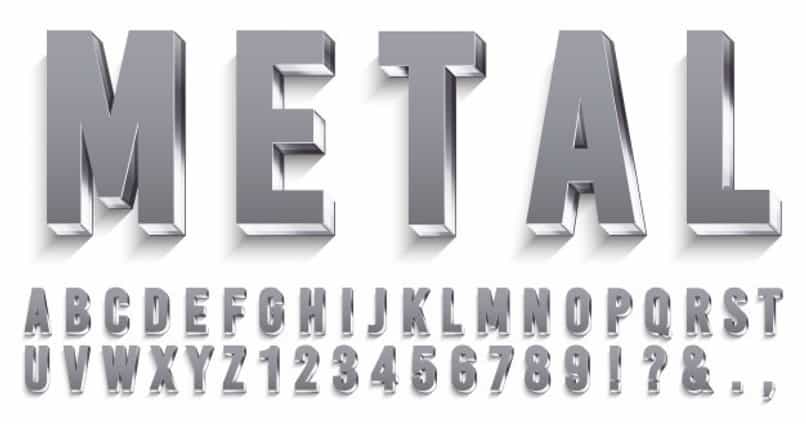
Ensuite, vous devez cliquer sur la touche «P» pour révéler la position de la composition puis la déplacer vers la droite, de cette façon vous aurez créé votre fond métallique.
Une fois que vous avez créé votre texte et votre logo métallique dans After Effects, vous pouvez également créer un effet de transition Glitch liquide pour passer à un autre plan ou clip d’une manière très frappante et moderne.
Étapes pour appliquer un effet métallique aux textes et logos
La création ou la création de textes et de logos métalliques dans After Effects est aussi simple que d’ utiliser la courbe de vélocité pour les animations.Aujourd’hui , nous vous montrons comment le faire étape par étape.
Une fois que vous avez conçu le fond métallique de votre texte ou logo, vous devez cliquer sur l’option «pré-composer» et sélectionner la deuxième option dans la zone de texte, «Transférer les attributs existants».
Ensuite, vous devez aller dans la fenêtre du projet et sélectionner la composition qui contient le texte, cela doit être glissé et placé sur l’image avec un reflet métallique.
Ensuite, vous devez appuyer sur l’ option «Follow-up Matte» et dans le menu déroulant qui apparaît, sélectionnez «Text Matte», dans le cas d’un logo, vous devez sélectionner «Image Matte». De cette façon, l’image à reflet métallique que vous avez précédemment modifiée deviendra l’arrière-plan de votre texte en lui donnant un aspect métallique.
Comment modifier un effet métallique dans After Effects?
Une fois que vous avez créé votre texte et votre logo avec un effet métallique dans After Effects, vous pouvez le modifier pour donner un ton plus réel et plus fort au texte ou au logo que vous avez créé.

L’effet «CC Glass» est fortement recommandé pour donner un ton froid au texte ou logo et ainsi rehausser l’effet métallique. Ensuite, dans l’onglet «Texte», vous pouvez modifier les valeurs en fonction de vos préférences pour donner une meilleure apparence à la conception.
La première valeur du texte peut être définie sur 3, la seconde sur 100 et la dernière sur -50 , de cette façon votre texte ou logo acquiert des bords biseautés qui lui donneront un aspect plus réel.